Vérification de la connectivité de votre poste de travail sur le Manager
Vérifiez l'état du poste de travail sur le Manager :
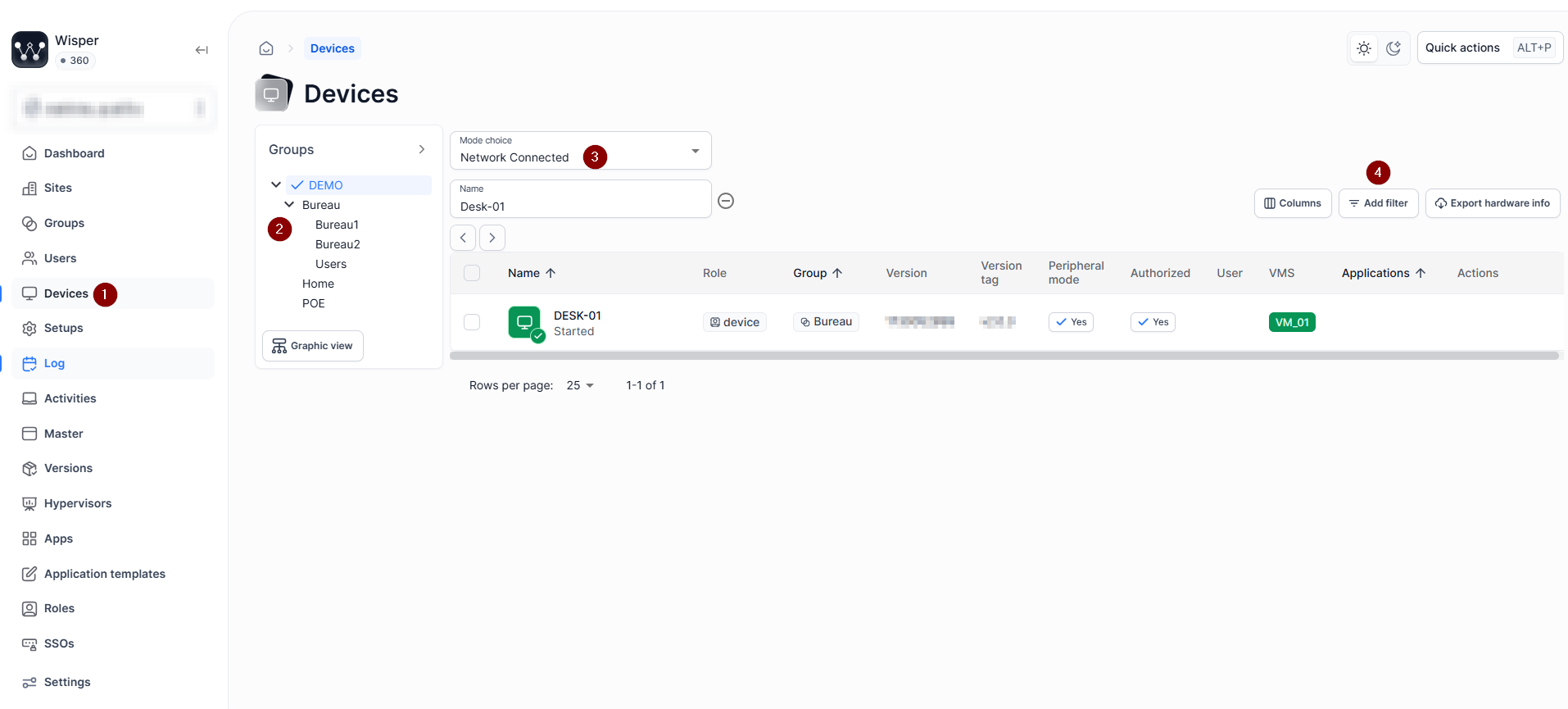
- Sélectionnez le menu "Poste de travail".
- Sélectionnez le groupe dans lequel se trouve l'appareil.
- Vous pouvez filtrer pour n'afficher que les appareils connectés ou d'autres options :
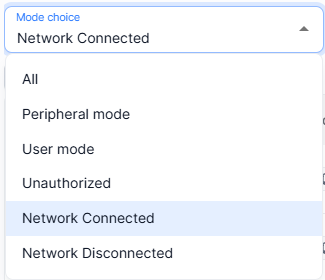
- Vous pouvez également ajouter d'autres filtres pour atteindre un appareil spécifique.
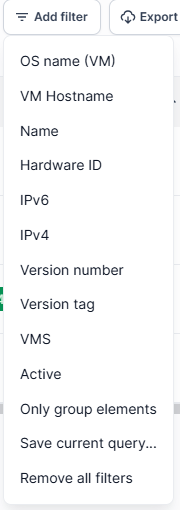
- Pour vérifier l'état de votre poste de travail, voici ce qu'il faut faire :
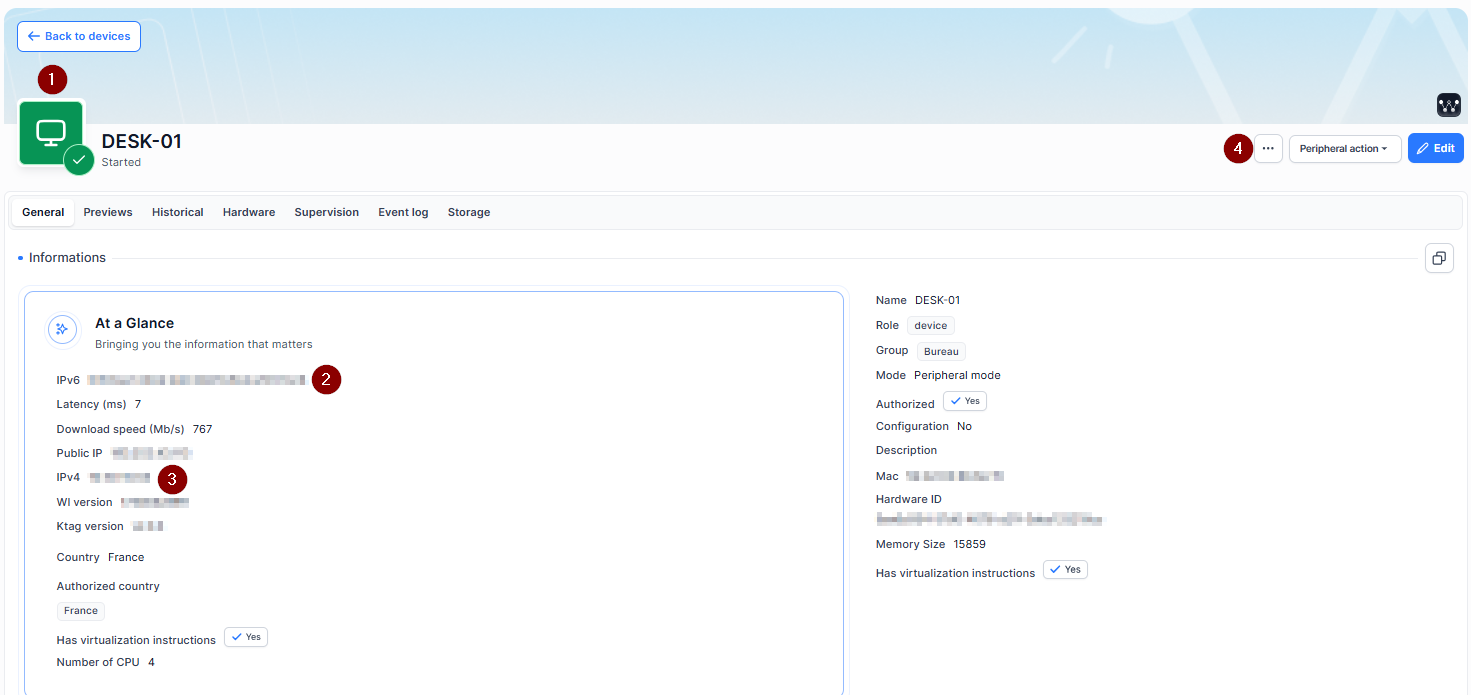
- Vérifier que le poste de travail soit connecté : L'icône doit être verte.
S'il n'est pas connecté, vérifiez les points suivants sur les postes du parc :
- Connectivité du périphérique (alimentation, câble réseau) : vérifiez que l'appareil est alimenté et que le câble réseau fonctionne (faites des tests croisés avec des ordinateurs portables ou d'autres appareils).
- Connexion au réseau (DHCP, DNS, connexion à Wisper infra) :
- DHCP : Branchez un ordinateur portable pour vérifier si vous obtenez une adresse IP. Si vous êtes sur DualBoot. Démarrer la partition Windows pour être sûr d'obtenir une IP.
- DNS : Vérifiez que vous avez accès au DNS et que vous pouvez résoudre le nom en utilisant PowerShell / CMD.
nslookup pop-usa.cw-wisper.com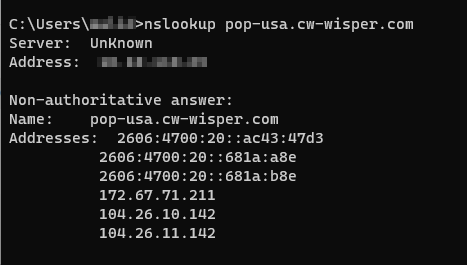
- Connexion à l'infrastructure Wisper : vérifiez que vous pouvez atteindre l'infrastructure Wisper depuis un poste physique
curl https:// pop-usa.cw-wisper.com 
-
Vérifier l'IPV6 : vous devez avoir une IPV6 fournie par W360 après avoir établi un tunnel avec le serveur d'authentification Wisper.
-
Vérifier l'IPV4 fournie par le DHCP local où le poste de travail est connecté.
-
Vérifier l'interconnexion du réseau pour chaque poste de travail.
Si vous n'utilisez pas de Passerelle sur votre VM, vous aurez 4 connexions
Si vous utilisez une / des Passerelle(s) sur votre VM, vous aurez 5 à 6 connexions en fonction de votre configurati
2 serveurs de console 2 serveurs d'authentification 2 serveurs passerelles (selon la configuration)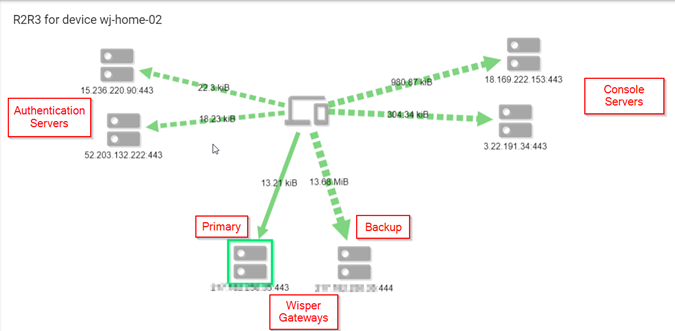
Updated about 1 year ago
